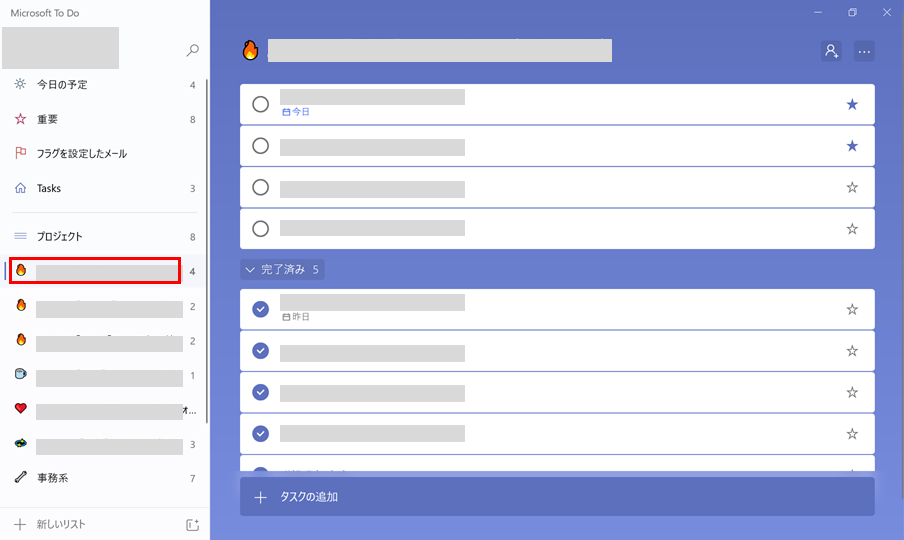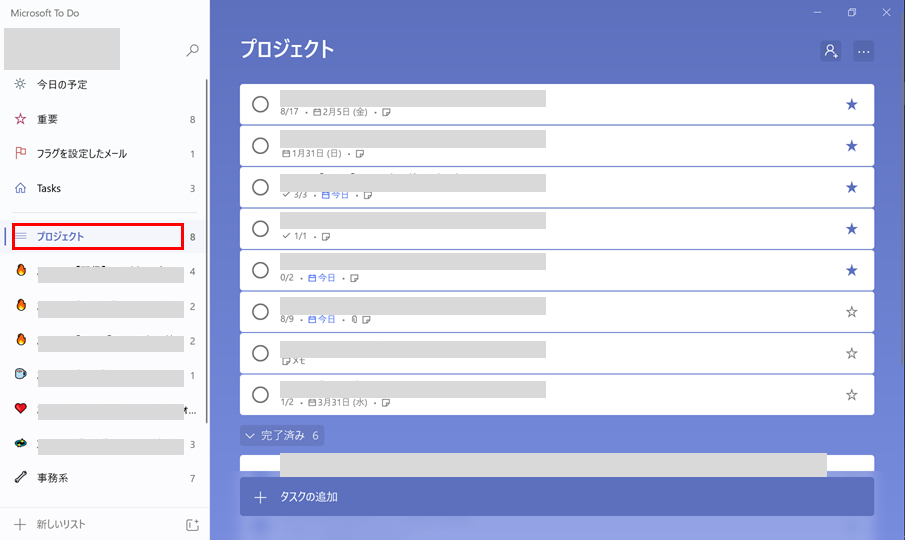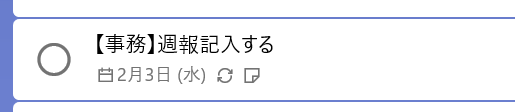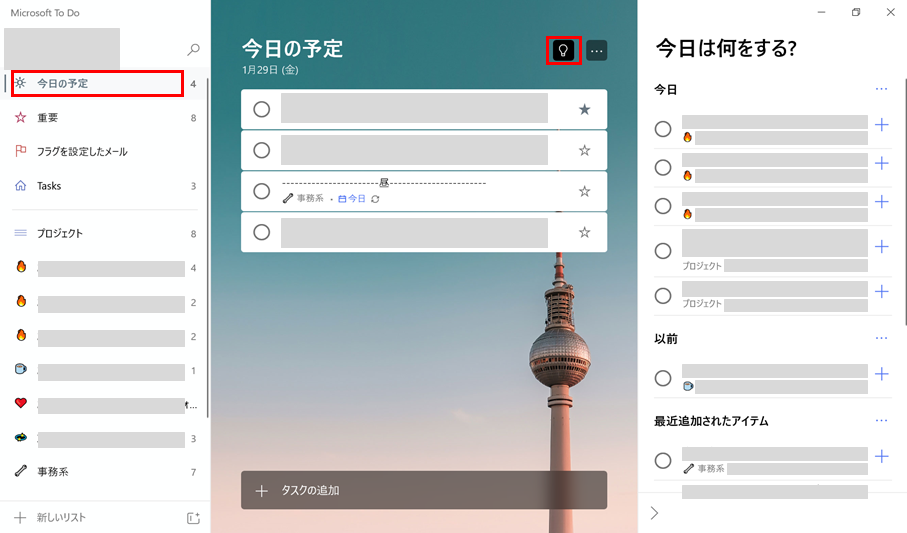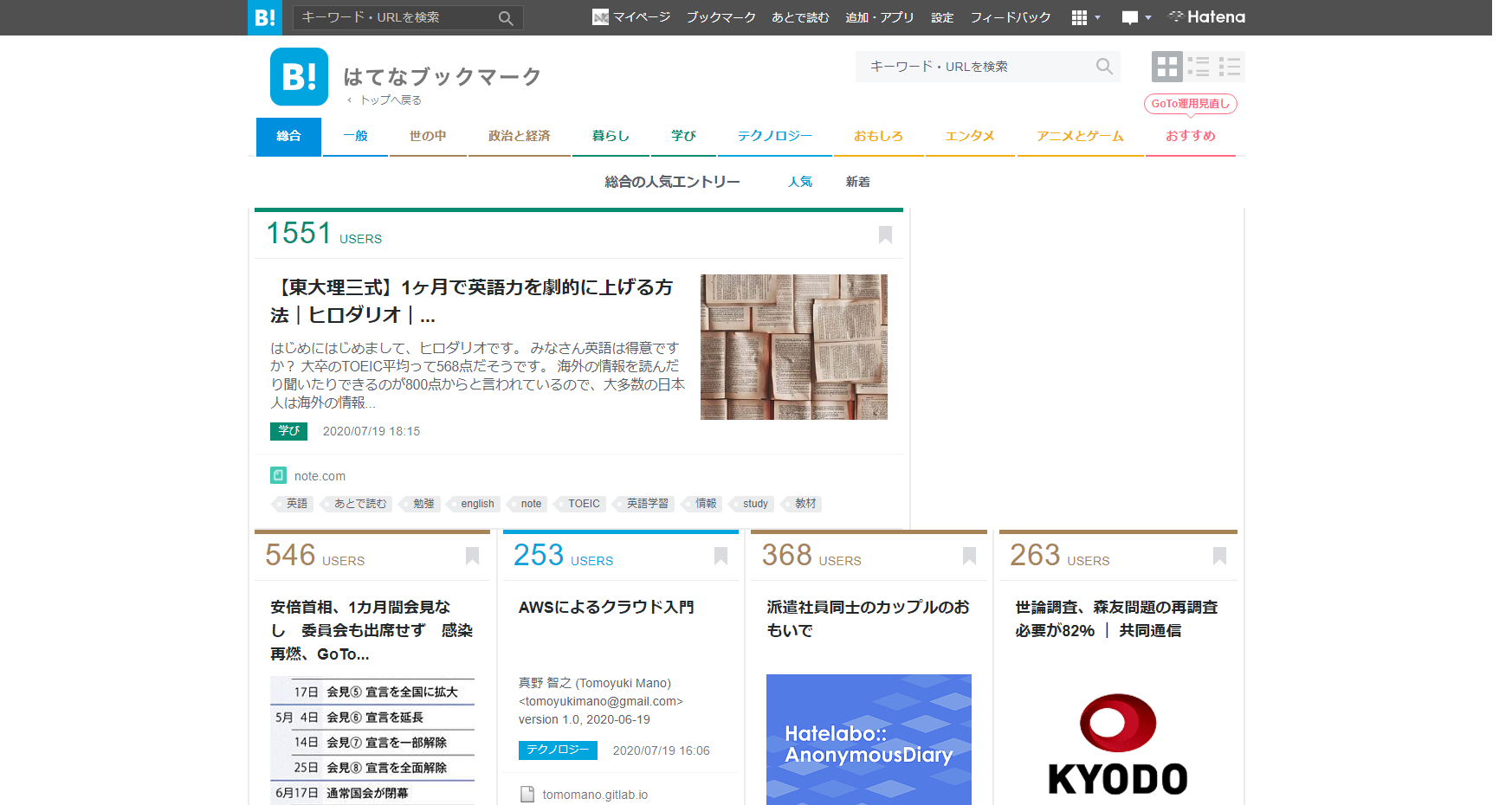個人のタスク管理と会社のタスク管理は分けて管理している。会社のタスク管理はmicrosoft To Doを使ってるんだけど、これが割とよい。
Microsoft To Do
Microsoft To DoはMicrosoft謹製のタスク管理で、最初はOutlookについてたどういう思想で作られたのかよくわからんツールだった。のだが、さすがにこりゃいかんと思ったのか、Wunderlistを買収してテコ入れされた。その成果がようやく最近ツールの方に反映されてきて、Windowsアプリが既視感あるものになった。てか背景まんますぎる。
もともと使い始めたのは会社がOffice365推しなため
会社のタスク管理は考えあぐねていて、うまくフィットするのが見つかっていなかった。
今日やるタスクを絞り込みつつ、全体の管理をしたい、日々のカレンダータスクも忘れずにこなしつつ、という考えがあったんだけど、Office365推しの会社だと自然とTeamsとかOutlookとかを使う頻度が高くなる。それだったら、完全Office365依存でもいいんじゃないかと思って、思い切ってTo Doを使い始めた。
最初はPlannerから利用を始めたんだけど、Plannerはグループにしろ個人にしろ、中途半端過ぎた。あと、何起こってんのか把握しづらいし、周りとタスク共有できるほどには浸透しなかったので、今ではTo Do一本に絞り込んで使っている。
今んところ、この構成がいい感じってのに瞬間最大風速的に落ち着いたので書き留めておく。
前提条件のタスク状況
最近は、タスク状況によって役に立つツールがだいぶ変わってくるので、対応している私のタスク状況を記載しておく。
- タスク量:★★☆
- 会話量:★☆☆
- 会議体量:★☆☆
タスク量は、現在の私は作業メインであるが、リソースが足りないというわけではないという量。会話量は、調整役を担っているわけではないので、ほとんどないに等しい。会議体量は、定例等の会議体はあるけど多すぎることはないといった感じの、メンバータイプのタスク状況である。
インタフェースはWeb版Microsoft To Doもしくはアプリ版Microsoft To Doを使う
これ、最大重要なんだけど、Web版のMicrosoft To Doか、アプリ版のMicrosoft To Doを使う。私はアプリ版を使っている。
「今日の予定」が使えるインタフェースを利用するのがMicrosoft To Doの肝である。

使ってはいけないインタフェースは、TeamsアプリからアクセスできるTo Do と、Outlookからアクセスできるタスク。同じアカウントなら同じものが表示されるけど、俄然見づらい上に、何より「今日の予定」が使えない。
1プロジェクト=1リスト
1リストは1プロジェクト扱いとする。ここにプロジェクトに関係するタスクをつっこんどく。定例などのカレンダータスクも一緒に入れとく。
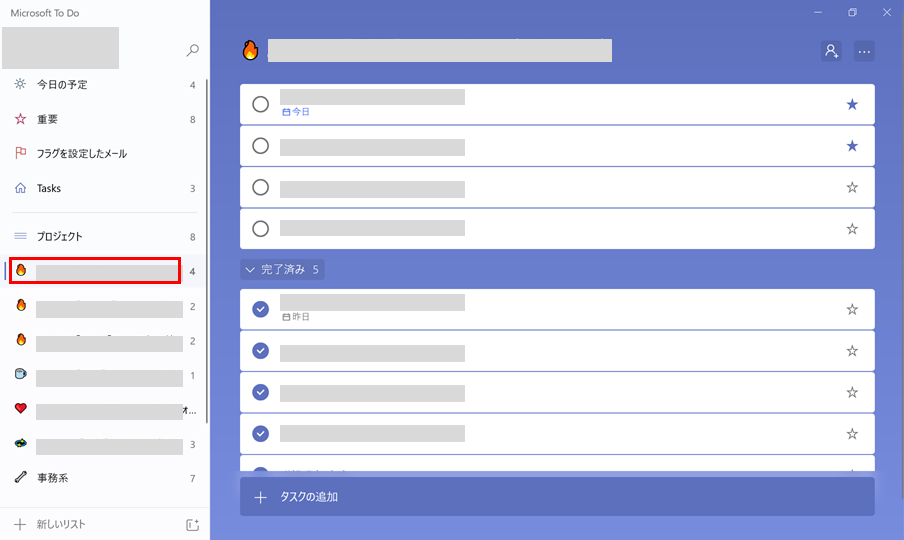
上から順に実行するのを置いておくのが常道。だがあまり参照しないので私はあまり気にしていない。
アイコンが変更できるのでプロジェクトの雰囲気を醸し出しておく。炎はつまり、ちゃんとやっとかないとヤバいやつ。コーヒーとかハートとかはまぁ進捗ゆっくりなやつ、輪になってるのはリピートタスクタイプ。
事務系は事務系で1個のプロジェクトとしてまとめておく。
プロジェクト用に1リスト用意する
リスト自体に情報は持てない。ので、プロジェクトの情報は、例外的にプロジェクト専用のリストを一つ用意し、そこで、プロジェクトの〆切管理とかを行う。
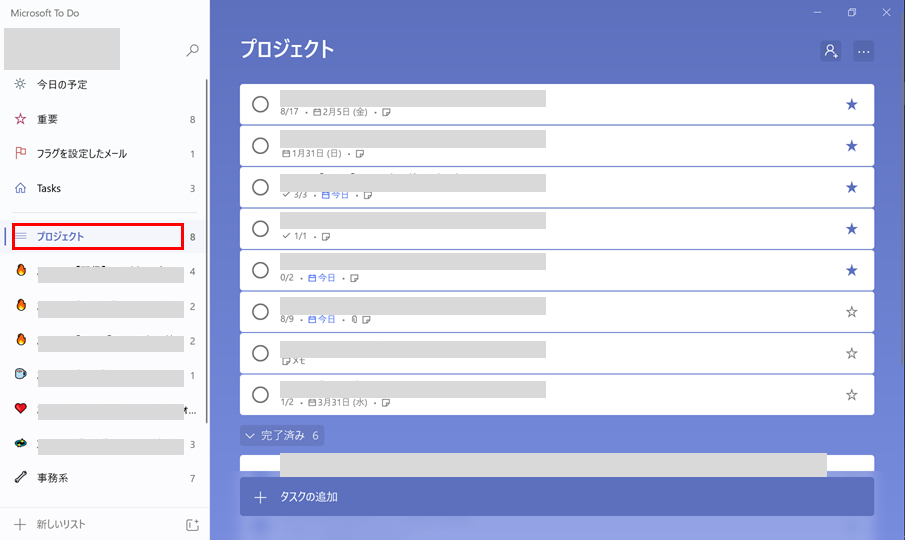
ここでのタスクは1プロジェクト=1タスクだ。そして左のリスト名のタスクがセットされている。
プロジェクトなタスク群を1リストにしておくのは一覧性を確保するため。
あと、ここでのプロジェクトのタイトルとリストは同一にしておく。これがブレると、同じもの扱いと脳みそが認識しづらい。ので名前が冗長になっても死守する。
ちなみに私のタイトルルールは「YYMMDD-【種別】プロジェクト名」だ。
YYMMDDは開始日で、いつから始まったプロジェクトなのかをクリアにしておく。いつ頃やってたプロジェクトなのかを後からおっかけやすい。関連フォルダもこの名称で作る。
ちなみにプロジェクトリストの並べる順は、実行しておかないとヤバそうな順だ。締切日が遠いからって放っておくと後で痛い目にみそうな順番とも言う。
カレンダータスクは実行日を締切日にしておく
Microsoft To Doは残念ながら開始日持ってないので、実行日=締切日にしておく。Plannerは開始日あるからそこはいいんだけどなー。
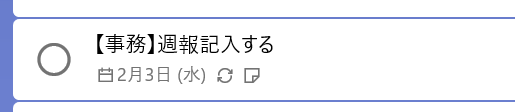
その日のスケジュールは「今日の予定」で組む
これが便利。というか、これがあるから使っているとも言う。
「今日の予定」のペインで今日の予定を絞り込むんだけど、電球アイコンをクリックすると、候補が右側の「今日は何をする?」ペインで列挙される。
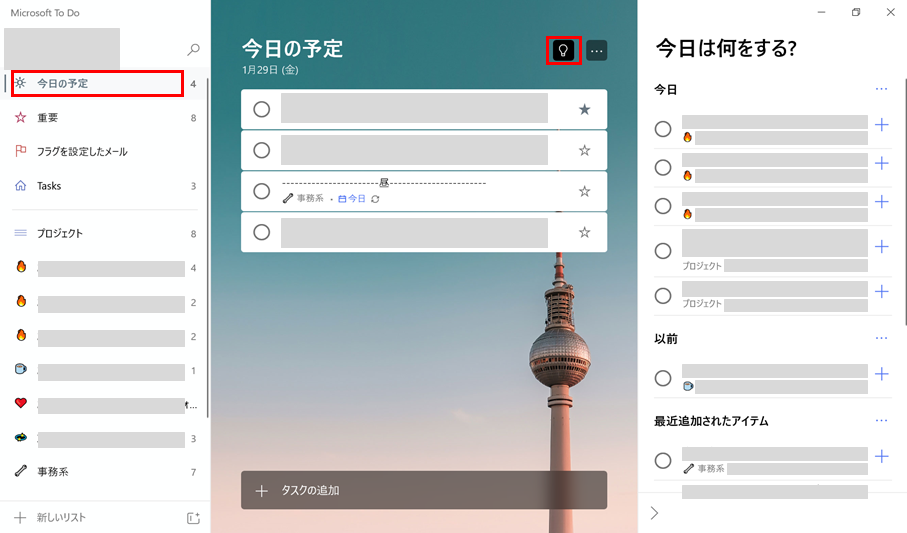
「+」ボタンをクリックすると、メインのペインに表示される。
「---昼---」タスクは、その名の通り、午前と午後をわけるだけのタスクである。
今日実行すべきピックアップ基準
今日は何をしたらいいの?てなことなんだけど、これが表示通りにだいたい沿っている。私の基準はこんな感じかな。
(1)タスクの実行日が今日である(いわゆるカレンダータスク)
(2)プロジェクト/タスクの〆切日が今日あるいは近日である
(3)自分が実行するのに重要だと思ってるもの(★マーク付)
「今日は何をする?」ペインは、締切日が今日→締切日が昨日→締切日が今後→最近追加されたアイテム、といった順番で並んで表示される。これで(1)(2)が自動的にピックアップされているので、今日やろうと思っているものをつっこむ。
(3)については自分でも重要だと思ってるので、★とかつけてると思う。多分。ので、「☆重要」のペインを開いてそこからピックアップしていく。
それでも余ってるなら、プロジェクトリストを上から順になめていって、今日やろうと決めたものをピックアップしていく。これで、今日するタスクはだいたい収まるだろう。
ここで、敏い諸氏は、プロジェクトだけ〆切日が入ってる場合のタスクの取りこぼしはないのかっていう心配が出てくると思う。
でも、プロジェクトの〆切が近づいてくると、やばいと自分でも思ってくるので、タスクに〆切日を入れたり★付にしたりして、自ずとアラームをかけるようになる。
この自アラーム機能はプロジェクトがクローズに至るまでのタスクが十分に洗い出されているかが大切になってくる。
そしてこの「今日の予定」の強い所は、明日になったら自動的に解散してくれるところだ。
★マークをつけて今日の予定にしている人は多いと思う。だが、こやつら、明日になっても解散しないので、忙しくて完了しないままに明日を迎えると、今日の予定の面して入っている。つまり昨日のタスクのお片付けから始まるのがちょっとイヤだったのだ。これがなくなる。ホント大したことない仕組みではあるんだけど、なんとなく新しい気分で始められるのでとてもいい!
MSOfficeの予定表との連動はない
選択制でいいのでMSOfficeの予定がタスクに入ってくれたら便利なんだけど、そこまでは出来上がってない。そうすると、全体の仕事量というのがわかるので助かるんだけどなー、予定表見なくていいし。
今は予定と同じタスクを作り締切日を設定することでまかなっている。